Korjaus: League of Legends jumissa latausnäyttöön
Tässä artikkelissa yritämme ratkaista League of Legends -pelaajien juuttumisen latausnäyttöön käynnistysohjelman suorittamisen jälkeen.

LoL-pelaajat kohtaavat ongelman juuttua latausnäyttöön pelin käynnistysohjelman suorittamisen jälkeen, mikä rajoittaa heidän pääsyään peliin. Jos kohtaat tällaisen ongelman, voit löytää ratkaisun seuraamalla allaolevia ehdotuksia.
Miksi League of Legends on juuttunut latausnäyttöön?

Kutenolemme osoittaneet ylläolevassa kuvassa, jumiutuminen LoL-käynnistysruutuun johtuu kyvyttömyydestä vahvistaa tai lukea pelitiedostoja. Tietenkin voimme kohdata tällaisen virheen, ei vain tämän ongelman vuoksi, vaan myös monien muiden ongelmien vuoksi. Tätä varten yritämme ratkaista ongelman kertomalla sinulle muutaman ehdotuksen.
Miten korjataan latausnäytölle juuttuneet League of Legends?
Voit korjata tämän virheen etsimällä ratkaisun ongelmaan seuraamalla allaolevia ehdotuksia.
1-) Vahvista pelitiedostot
Pelitiedostojen vauriot tai korruptio voivat aiheuttaa meille erilaisia tämänkaltaisia ongelmia. Tätä varten voimme poistaa ongelman tarkistamalla pelitiedostot.
- Suorita Riot Client järjestelmänvalvojana.
- Valitse sitten Asetukset klikkaamalla oikeassa yläkulmassaolevaa Tili-kuvaketta.

- Valitse League of Legends avautuvan uuden ikkunan vasemmasta reunasta ja paina Korjaa-painiketta.
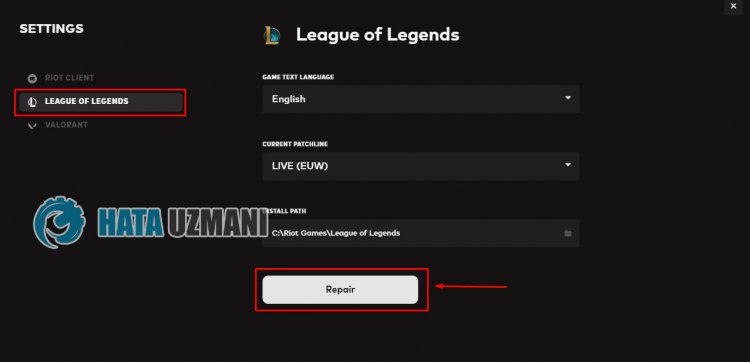
Tämän prosessin jälkeen käynnistysohjelma tarkistaa pelitiedostot ja alkaa ladata puuttuvia tiedostoja. Kun vahvistusprosessi on suoritettu onnistuneesti, voit käynnistää pelin ja tarkistaa, jatkuuko ongelma.
2-) Käynnistä tietokone uudelleen
Tietokoneen välimuistiongelmat voivat aiheuttaa tällaisia ongelmia. Voit tehdä tämän käynnistämällä tietokoneen uudelleen ja tarkistamalla, jatkuuko ongelma.
3-) Suorita Riot Client -sovellus järjestelmänvalvojana
Se, että Riot Client -sovellus ei toimi järjestelmänvalvojan oikeuksilla, voi aiheuttaa erilaisia tämänkaltaisia ongelmia. Suorita tätä varten Riot Client -sovellus järjestelmänvalvojana ja tarkista, jatkuuko ongelma.
4-) Poista virustorjuntaohjelma käytöstä
Poista käytöstä kaikki käyttämäsi virustentorjuntaohjelmat tai poista ne kokonaan tietokoneeltasi. Jos käytät Windows Defenderiä, poista se käytöstä. tätä varten;
- Avaa hakun aloitusnäyttö.
- Avaa hakunäyttö kirjoittamalla "Windowsin suojausasetukset".
- Napsauta avautuvassa näytössä Virusten ja uhkien suojaus.
- Napsauta valikosta Ransomware Protection.
- Poista Hallittu kansion käyttö -vaihtoehto käytöstä avautuvassa näytössä.
Poista reaaliaikainen suojaus käytöstä tämän jälkeen.
- Kirjoita "virus- ja uhkatorjunta" hakun aloitusnäyttöön ja avaa se.
- Napsauta sitten Hallinnoi asetuksia.
- Laita reaaliaikainen suojaus asentoon Pois.
Tämän toiminnon suorittamisen jälkeen meidän onlisättävä League of Legends -pelitiedostot poikkeuksena.
- Kirjoita "virus- ja uhkatorjunta" hakun aloitusnäyttöön ja avaa se. Valitse
- Virus- ja uhkien suojausasetuksista Hallinnoi asetuksia ja valitse sitten Poissulkemiset" Lisää poissulkeminen tai Poista asennus.
- Valitse Lisää poissulkeminen ja valitse sitten levyllesi tallennettu pelikansio "League of Legends".
Sulje League of Legends -peli tämän prosessin jälkeen kokonaan tehtävänhallinnan avulla ja yritä pelata League of Legends -peliä uudelleen.
5-) Tarkista kehyksiä
Windows-kehysten puuttuminen tietokoneeltasi voi aiheuttaa erilaisia virheitä pelissä. Siksi tietokoneessasi onoltava DirectX-, .NET Framework- ja VCRedist-sovelluksia.
- Lataa nykyinen .NET Framework napsauttamalla tätä.
- Lataa nykyinen VCRedist napsauttamalla. (x64)
- Lataa päivitetty VCRedist napsauttamalla. (x86)
- Lataa nykyinen DirectX napsauttamalla.
Päivityksen suorittamisen jälkeen voit käynnistää tietokoneesi uudelleen ja käynnistää pelin ja tarkistaa, jatkuuko ongelma.
Kyllä, ystävät,olemme ratkaisseet ongelmamme tällä otsikolla. Jos ongelmasi jatkuu, voit kysyä kohtaamistasi virheistä siirtymällä meidän FORUM-alustallemme. avattu.



















